很多用户在更新显卡驱动后,会遇到游戏卡顿、屏幕闪烁或者软件兼容性问题,这时候就需要“还原显卡驱动”到之前的版本。显卡驱动还原并不复杂,只要按照步骤操作,即使是新手也能完成。下面为大家整理了几种常用方法,一起来看看。
方法一:使用驱动人生一键还原驱动
对于新手来说,手动回滚或安装旧驱动可能有点复杂,这时候可以借助“驱动人生”进行一键还原。驱动人生可以自动识别显卡型号和驱动历史版本,并完成一键回滚,大大降低新手操作风险,也避免手动卸载安装可能产生的错误。
1、打开驱动人生软件,进入左侧的“驱动管理”>“还原”界面。
2、在列表中找到你的显卡,例如 NVIDIA GeForce GTX 1050 Ti,勾选需要还原的驱动版本。
3、点击右上角“开始还原”按钮,软件会自动完成驱动回滚。
4、等待系统提示完成后重启电脑,显卡驱动就会恢复到之前的版本。
方法二:通过设备管理器回滚驱动
如果你只是想解决更新后的兼容性问题,可以使用Windows 自带的功能,这个方法适合多数用户快速还原驱动。
1、按下 Win + X,选择“设备管理器”。
2、找到“显示适配器”,展开列表,右键点击你的显卡,选择“属性”。
3、切换到“驱动程序”选项卡,点击“回滚驱动程序”。
4、系统会提示回滚原因,选择适合的选项,然后点击“是”确认。
5、等待系统完成回滚,重启电脑后检查显卡状态。
方法三:使用显卡厂商提供的旧版驱动安装包
如果回滚按钮不可用,可以手动下载旧版本驱动来安装。这种方法适合回滚到特定版本,尤其是新驱动存在兼容性或性能问题时。
1、打开 NVIDIA 或 AMD 显卡网站,进入驱动下载页面。
2、选择你的显卡型号和操作系统,找到你需要的旧版本驱动下载。
3、下载完成后,运行安装程序,选择“自定义安装”,并勾选“执行干净安装”。
4、完成安装后重启电脑,测试显卡和游戏性能。
显卡驱动还原可以通过以上三种方法来实现。新手用户推荐使用驱动人生,不仅操作简单,还能避免手动卸载安装带来的潜在问题。选择合适的方法,能够轻松解决更新驱动后出现的卡顿、闪屏等问题,让电脑恢复稳定运行。